Schnelle Übersicht:
Jedesmal wenn Sie auf eine Information, sei es nun eine Seite oder eine bestimmte Datei, zugreifen werden bestimmte Daten abgerufen. Diese umfassen die direkte Adresse der jeweiligen Gegenstelle und deren Namen sowie Informationen darüber. Diese Informationen werden in einem bestimmten Teil des Arbeitsspeichers geladen damit Sie blitzschnell wieder zur Verfügung stehen. Allerdings ist dieser Teil relativ klein bemessen und deshalb müssen viele Seiteninformationen neu abgerufen werden was Zeit, Nerven und in vielen Fällen noch Geld kostet. Abhilfe verschafft die Erhöhung des sogenannten DNS Caches in welchem diese Informationen sich befinden.
Windows DNS Cache leeren
1. Klicken Sie nacheinander auf Start > Ausführen und tippen Sie in die Befehlszeile regedit ein und bestätigen Sie mit OK. Nun tut sich das Programm zum Bearbeiten der Windows Registrierung auf.
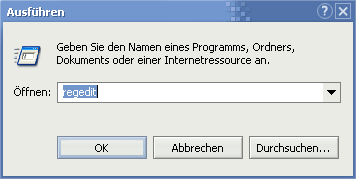
2. Navigieren Sie, wie in dem hervorgehobenen Artikel beschrieben, nacheinander durch die Schlüssel HKEY_LOCAL_MACHINE\SYSTEM\CurrentControlSet\ Services\Dnscache\Parameters.
3. Klicken Sie nun mit der rechten Maustaste ins rechte Teilfenster und wählen Sie Neu > DWORD Wert.
4. Nun erscheint ein nagelneuer Wert - diesen selbsterstellten Eintrag taufen Sie auf den Namen CacheHashTableBucketSize. Nachdem Sie nun doppelt darauf geklickt und als Wert 50 (Dezimal muss, wie bei allen nachfolgenden Werten, aktiviert werden) eingetippt haben werden die Spalten in der DNS-Info Tabelle erweitert. Nun können Sie direkt mit dem nächsten Schritt weitermachen.
5. Wiederholen Sie Schritt 3 und nennen diesmal den neu erbauten Wert CacheHashTableSize. Doppelklicken Sie auf diesen Eintrag und fügen Sie die Zahl 311 ein, die die Zeilen der DNS-Einträge erhöhen! Es sind alle Primzahlen erlaubt, weshalb Sie auch mit höheren Werten experimentieren können, die Sie auf dieser Seite finden.
6. Ein vorletztes Mal müssen Sie einen neuen DWORD Wert erstellen. Dieses mal hört dieser auf die Bezeichnung MaxCacheEntryTtlLimit. Der obligatorische Doppelklick öffnet das ebenso bekannte Dialogfenster in welchem Sie diesmal Dezimal markieren und 172800 eintippen, was den Cache 2 Tage lang aktiv hält, bevor er gelöscht wird (Manuelles Löschen, bei Seitenaufrufproblemen: Start/Ausführen und ipconfig /flushdns eintippen).
7. Und seufzend begeben Sie sich daran einen letzten Wert der Marke DWORD zu erstellen und diesen als MaxSOACacheEntryTtlLimit einzutragen. Ein erneuter Klick auf Dezimal und die Eintragung 300 beenden mit einem Klick auf OK die langwierige Prozedur. Und so sieht dann da ganze rechte Teilfenster am Ende der schweisstreibenden Tüftelei aus:
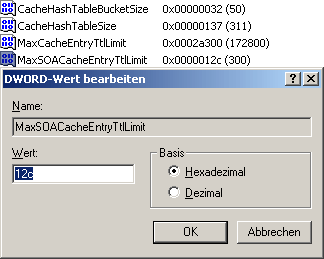
Nach einem Neustart ist der Cache weit über die bekannten Windowsgrenzen erhöht worden.
HINWEIS ZUR NEUVERÖFFENTLICHUNG: Dieser Artikel wurde von Sandro Villinger produziert und stammt aus dem Windows-Tweaks-Archiv, das seit Ende der 1990er Jahre aufgebaut wurde.
Auf Windows Tweaks finden Sie zeitsparende Anleitungen rund um PC, Software & Microsoft. Für einen stressfreien digitalen Alltag. Bereits seit 1998 "tweaken" wir Windows und hören einfach nicht mehr auf!



